什么是AI中的套索工具
在Adobe Illustrator(简称AI)中,套索工具是一种用于自由选择和编辑矢量图形的重要工具。它位于工具栏中,图标形似一个绳套,用户可以通过它来创建不规则的选区,从而精确地选取需要编辑的图形部分。与矩形选择工具或直接选择工具不同,套索工具更适合处理复杂形状或边缘不规则的对象,是设计师在进行精细操作时常使用的工具之一。
套索工具的主要功能是允许用户通过鼠标或数位板自由绘制选区边界,选中路径上的锚点或路径片段。它特别适用于需要局部调整路径、修改特定锚点或对复杂图形进行精细化编辑的场景。例如,在处理手绘风格的矢量插画时,套索工具可以帮助设计师快速选中某一段线条进行颜色或粗细的调整,而不会影响到其他部分。
如何使用套索工具进行选择
要使用套索工具,首先需要在AI的工具栏中找到并选中它,快捷键为“Q”。选中后,用户可以在画布上按住鼠标左键并自由拖动,绘制出一个封闭或开放的选区。当拖动结束并释放鼠标时,AI会自动选中所有被路径穿过或包围的锚点或路径片段。需要注意的是,只有路径上的锚点或线段会被选中,独立的图形对象不会被包含在内,除非它们的锚点正好位于选区路径上。
在实际操作中,建议结合放大视图使用套索工具,以便更精确地控制选区范围。例如,当需要修改一个复杂图形的某一小段曲线时,可以先放大该区域,然后用套索工具沿着想要编辑的路径轻轻划过,确保只选中目标锚点。此外,按住Shift键可以添加到当前选区,而按住Alt键(Windows)或Option键(Mac)则可以从选区中减去部分锚点,实现更灵活的选择控制。
套索工具的实用技巧与注意事项
在使用套索工具时,掌握一些实用技巧可以显著提升工作效率。例如,当需要选择连续的多个锚点时,可以尝试缓慢而平稳地拖动鼠标,避免过快移动导致选区不准确。对于使用数位板的用户,压感功能可以帮助更自然地控制选区边界,使选择过程更加流畅。此外,结合“直接选择工具”(A)和“编组选择工具”使用,可以在套索选中后进一步调整锚点位置或曲线手柄,实现更精细的编辑。
需要注意的是,套索工具仅对路径和锚点有效,无法直接选择文本对象或未展开的图形样式。如果发现无法选中预期内容,应检查对象是否为路径形式,必要时可使用“创建轮廓”命令将文本转为路径。同时,AI的首选项中可以调整套索工具的容差和光标显示方式,根据个人习惯进行设置,有助于提升操作的准确性和舒适度。熟练掌握这些细节,能让套索工具在日常设计中发挥更大作用。



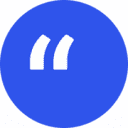





 鄂公网安备42018502008075号
鄂公网安备42018502008075号